Google Chrome on pikka aega toetanud privaatset sirvimisfunktsiooni Inkognito režiim. Inkognito režiimis sirvimise ajal blokeerib Chrome teatud kohalikud jälgimisfunktsioonid, et teised sama arvuti kasutajad ei saaks seansi ajal külastatud saitide kohta teada. See hõlmab inkognito režiimi seansi ajal allalaaditud küpsiste kustutamist, kolmanda osapoole laienduste keelamist ja Chrome'i veebisaidi ajaloo funktsiooni ajutist keelamist.

Seotud: iPhone'i ja iPadi kasutajad saavad blokeerida kohaliku brauseri jälgimise, lubades iOS-is privaatse sirvimise režiimi.
Inkognito režiim on kasulik kasutaja sirvimistegevuse peitmiseks sama arvuti teiste kohalike kasutajate eest, näiteks salajase sünnipäevakingi ostmisel, sõbra arvutis eraasjade ajamisel või täiskasvanutele mõeldud sisu vaatamisel. Inkognito režiimi ei tohiks aga segi ajada brauseri või võrguturvalisusega. Veebisaidid, mida kasutaja inkognito režiimis külastab, suudavad siiski kasutaja IP-aadressi kaudu tuvastada ning mitmesugused võrguviirused ja pahavara nakatavad arvutit ka allalaadimisel või käivitamisel.
Sellegipoolest leiavad paljud kasutajad Chrome'i inkognito režiimis väärtust ja kasutavad seda funktsiooni sageli. Selleks aga peab kasutaja esmalt brauseri käivitama ja siis algatada uus inkognito režiimi seanss Chrome'i menüü või klaviatuuri otsetee kaudu (Control-Shift-N Windowsi ja Linuxi jaoks, Command-Shift-N OS X jaoks).
Kui avastate end sageli sisenemas Chrome'i inkognito režiimi, saate sammu salvestada, luues spetsiaalse Chrome'i otsetee, mis käivitab brauseri, kui inkognito režiim on juba lubatud.
Kõigis toetatud Windowsi versioonides saab seda hõlpsalt teha, lisades Chrome'i otseteele käsurea valiku. Meie näites on Chrome installitud Windows 8.1 töötavasse arvutisse vaikekohta. Kui olete Chrome'i mujale installinud, asendage lihtsalt õige failitee.
Chrome'i käsurea valiku lisamiseks peame kasutama otseteed. Tõenäoliselt on enamikul kasutajatel juba Chrome'i otsetee töölaual või Windowsi tegumiribal. Meie näites kasutame Chrome'i otseteed, mis asub töölaual.
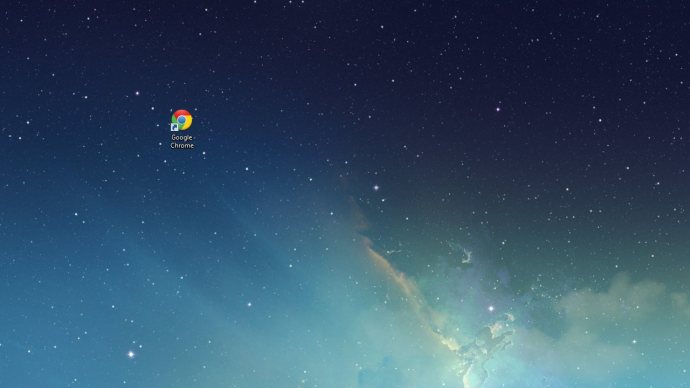
Paremklõpsake Chrome'i otseteel ja valige Omadusedja veenduge, et olete sellel Otsetee sakk.
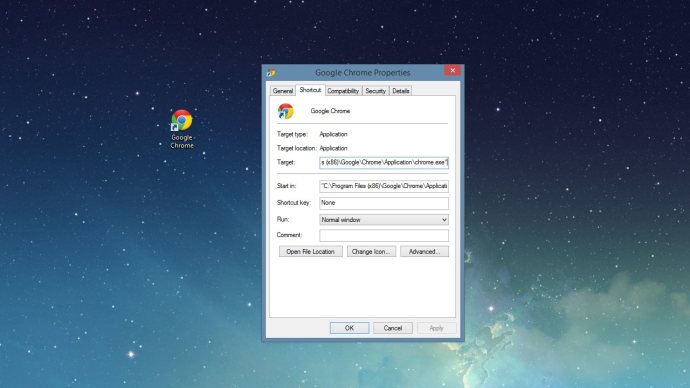
Windowsis saavad kasutajad teatud parameetrite ja käivitussuvandite määramiseks lisada rakenduse sihtteele sobivad käsureajuhised. Chrome'i käivitamiseks inkognito režiimis on käsurea juhised, mis pole üllatav, "-inkognito". Peame selle lisama Chrome'i otsetee sihttee lõppu, väljaspool jutumärgid. Saate selle ise sisestada või kui teil on vaikekohta installitud 32-bitine Chrome, kopeerige ja kleepige lihtsalt järgmine Sihtmärk kasti, kirjutades seal oleva üle:
"C:Program Files (x86)GoogleChromeApplicationchrome.exe" -inkognito
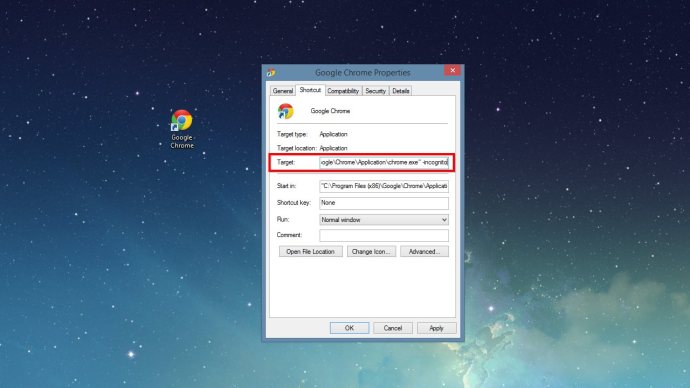
Vajutage Okei muudatuse salvestamiseks ja otsetee atribuutide akna sulgemiseks. Nüüd soovite otsetee ümber nimetada (nt "Chrome – inkognito"), et saaksite eristada "standardset" Chrome'i ja oma uusi inkognito režiimi otseteid. Mõned kasutajad võivad eelistada ka otsetee ikooni muutmist, et neid kahte visuaalselt eristada (siin on link kena inkognito režiimi ikoonile).
Kui soovite mingil põhjusel lõpetada Chrome'i inkognito režiimile lihtsa juurdepääsu pakkumise, kustutage lihtsalt äsja loodud otsetee. Muudatus ei mõjuta Chrome'i töötamist.









